Выберите слой, поверх которого хотите расположить корректирующий. Из всплывающего меню, которое вызывается щелчком по кнопке Создать новый слой заливки или корректирующий слой, расположенной внизу палитры Слои, выберите команду корректировки.
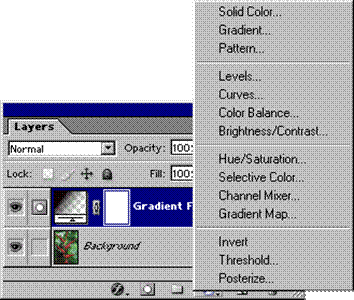
Можно также выбрать команду из подменю Слой > Новый корректирующий слой и щелкнуть по кнопке ОК. Миниатюра корректирующего слоя содержит пиктограмму одной из команд корректировки и ползунок, напоминающий о том, что данная команда допускает редактирование и изменение.
Проведите какие-либо операции корректировки и щелкните по кнопке ОК.
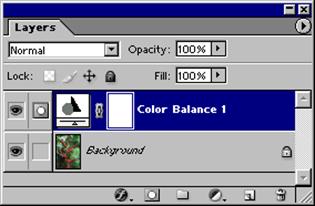
Инструмент «Текст»
Type Tool – это инструмент Фотошопа, представляющий собой набор векторных объектов и математических фигур для определения символов шрифта. Type Tool расположен на Панели инструментов в Photoshop в виде буквы Т.
Виды текста
 - «Горизонтальный текст»\Horizontal Type - обычный текст по умолчанию. Пишет тем цветом, который выбран в качестве Foreground Color (Цвет переднего плана), по горизонтали.
- «Горизонтальный текст»\Horizontal Type - обычный текст по умолчанию. Пишет тем цветом, который выбран в качестве Foreground Color (Цвет переднего плана), по горизонтали.
 - «Вертикальный текст»\Vertical Type текст в вертикальном направлении, полезный, чтобы написать на восточных языках, таких как японский или китайский или если Вы хотите экспериментировать с типографским проектом.
- «Вертикальный текст»\Vertical Type текст в вертикальном направлении, полезный, чтобы написать на восточных языках, таких как японский или китайский или если Вы хотите экспериментировать с типографским проектом.
 - «Горизонтальный текст-маска»\Horizontal Type Mask -создание быстрой маски, написание горизонтальным выделением (ниже мы рассмотрим более подробно).
- «Горизонтальный текст-маска»\Horizontal Type Mask -создание быстрой маски, написание горизонтальным выделением (ниже мы рассмотрим более подробно).
 - «Вертикальный текст-маска»\ Vertical Type Mask - написание вертикальным выделением.
- «Вертикальный текст-маска»\ Vertical Type Mask - написание вертикальным выделением.
Деформация текста
Одна из самых сильных особенностей инструмента «Текст» - способность деформировать любой текстовый слой, согласно вашим пожеланиям. Чтобы деформировать текстовый слой, кликаем ПКМ по текстовому слою и выбираем «Деформировать текст» или нажимаем кнопку «Создать искривлённый текст»(Create Warped Text) на панели параметров. Перед вами появится окно параметров Warp Text
В списке Style (Стиль) можете выбрать вариант искривления. Переключатель Горизонталь\Вертикаль (Vertical or Horizontal) применяет выбранный стиль в горизонтальной или вертикальной плоскости. Регулятор Bend (Степень) определяет степень искривления
Регуляторы «Горизонтальное и Вертикальное Искривление» (Horizontal and Vertical Distortion) дополнительно деформируют текст в горизонтальной и вертикальной плоскостях.
Фильтры
Фильтры — специальные команды, с помощью которых можно значительно изменить фотографию, придав ей иной, иногда даже противоположный оригиналу, вид. Если вы хотите использовать фильтр, выполните команду:
меню Filter, ... (выберите группу), ... (выберите фильтр)

ПРАКТИЧЕСКАЯ ЧАСТЬ
1. Выберите картинку для фона будущей открытки, откройте ее в Photoshop.

2. Откройте изображение с бомбой и выделите ее с помошью инструмента магнитное лассо.
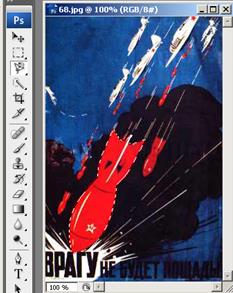
3. Скопируйте бомбу (CTRL+C) и вставьте ее в открытку (CTRL+V)
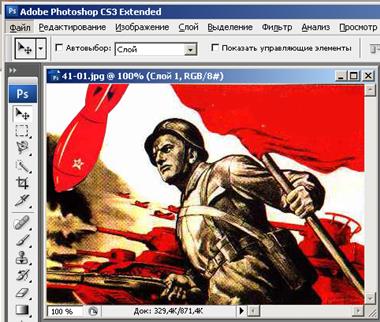
4. Зайдите на панель инструментов Слой -> Новый Корректирующий Слой -> Уровни -> Умножение

5. Премините Фильтр -> Рендеринг -> Блик, поставьте точку блика и нажмите Да.

6. Теперь добавим текст на открытку. Выберите инструмент Горизонтальный Текст и добавьте надпись.

7. Щелкните правой кнопкой мыши на надписи, выберите Деформировать текст. В появившемся окне задайте следующие параметры.

8. В итоге получим открытку.

Adobe PhotoShop
Тема: Обработка текста с помощью различных эффектов
ТЕОРЕТИЧЕСКАЯ ЧАСТЬ
Дата: 2018-11-18, просмотров: 833.